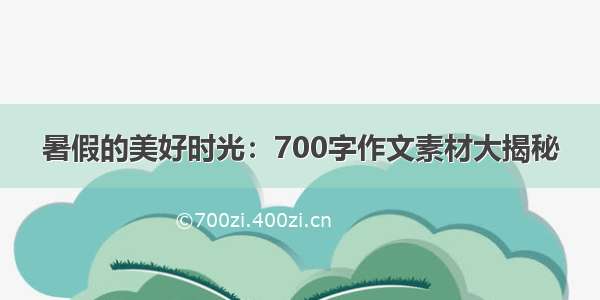!重启可以解决90%的问题,重装系统可以解决99.9%的问题!
本文主要记录一下 相关过程及相关注意事项。(以联想电脑为例)
一.制作U盘启动盘
准备工具:U盘(最好8G以上),电脑(联网)
注意:1.制作完成后U盘会被格式化!!!!
1.浏览器搜索 win10 download
2.进入后 点击下载
3.下载完成后找到该程序并打开,准备完成后点接受,之后按下图的步骤走
4.选择U盘 刻录后等待 亿点点时间即可(电脑性能不佳时就可以先做别的了)
二、U盘启动
U盘启动盘制作完成后,插入电脑,开机,在硬件检测时进入系统前按下U盘快捷启动按键 F12,进入下图页面后选择启动盘为U盘。点击 Enter后即可。
(如果没有反应 看 注意点2)
注意:
1.如果担心自己把握不住按快捷键的时机,可以在按了开机按钮就按快捷启动键。(亲测好用)
2.常用的U盘快捷启动按键
2.如果有些电脑按了U盘快捷启动键后没有反应(原因:BLOS里禁用),那就直接进去 BLOS设置,在BOOT中将U盘的优先级设置为第一,之后保存退出,就会进入U盘启动。
(具体步骤看下面!!!)
。。。。。。。。。。。。。。。。。。。
。。。。。。。。。。。。。。。。。。。
<注意2>具体步骤:
1.按下开机键后点F2(联想电脑) (操作同 U盘启动) 进入BLOS设置页面。
2.将U盘选项设置为第一项(如图)(按F5 和 F6 可以调整选项)
3.调整完成后按 F10 保存退出,即可用 U盘启动。^ - ^
!!!